今日の為替レート
お振込銀行
クレジットカード支払い
ログイン | LOGIN
商品カテゴリー
- ブランドファッション
- ファッション/雑貨
- ビューティー
- 食品
- 出産/育児
- 生活雑貨
- パソコン
- レジャー
태블릿 키보드 무선 블루투스 윈도우 마우스 호환 레인보우 백라이트 키보드패드 폰용
|
|||||||||||||||||
| 商品購入についてのご案内 | |||
|
|||

 |  |  |
[01]French | [02]Korean | [03]Portuguese |
 | ||
[04]Spanish |
구매하기 전에 읽으십시오!!!
1. 때문에 밝기를 밝기 스크린 아니라 조정 페인트 때마다 생산, 그림과 완전히 일치하도록 100% 보장 할 수 없습니다. 수신 된 실제 색상과 그림이 사라질 수 있습니다. 받은 실제 색상을 참조하십시오. 감사합니다!
2. 마우스의 빛은 호흡 빛이며 자율적으로 조정할 수 없습니다. 사진의 빛은 호흡 빛이 전환 될 때 차단 된 빛의 일부입니다.
레인보우 RGB 백라이트 키보드 및 마우스 세트, RGB
새로운 무지개 그라데이션 LED 조명, 편안한 타이핑, 조용한 타이핑.

2 가지 조명 모드, 7 가지 색상 조명
(??) 버튼
한 번 누르십시오: 역광선을 켜십시오,
두 번 누르십시오: 호흡 빛으로 전환하십시오.
세 번 누르십시오: 모든 조명을 끄십시오.
(RGB) 버튼
밝은 색상을 조정하십시오.
(호흡 조명 모드는 조정을 지원하지 않습니다.)
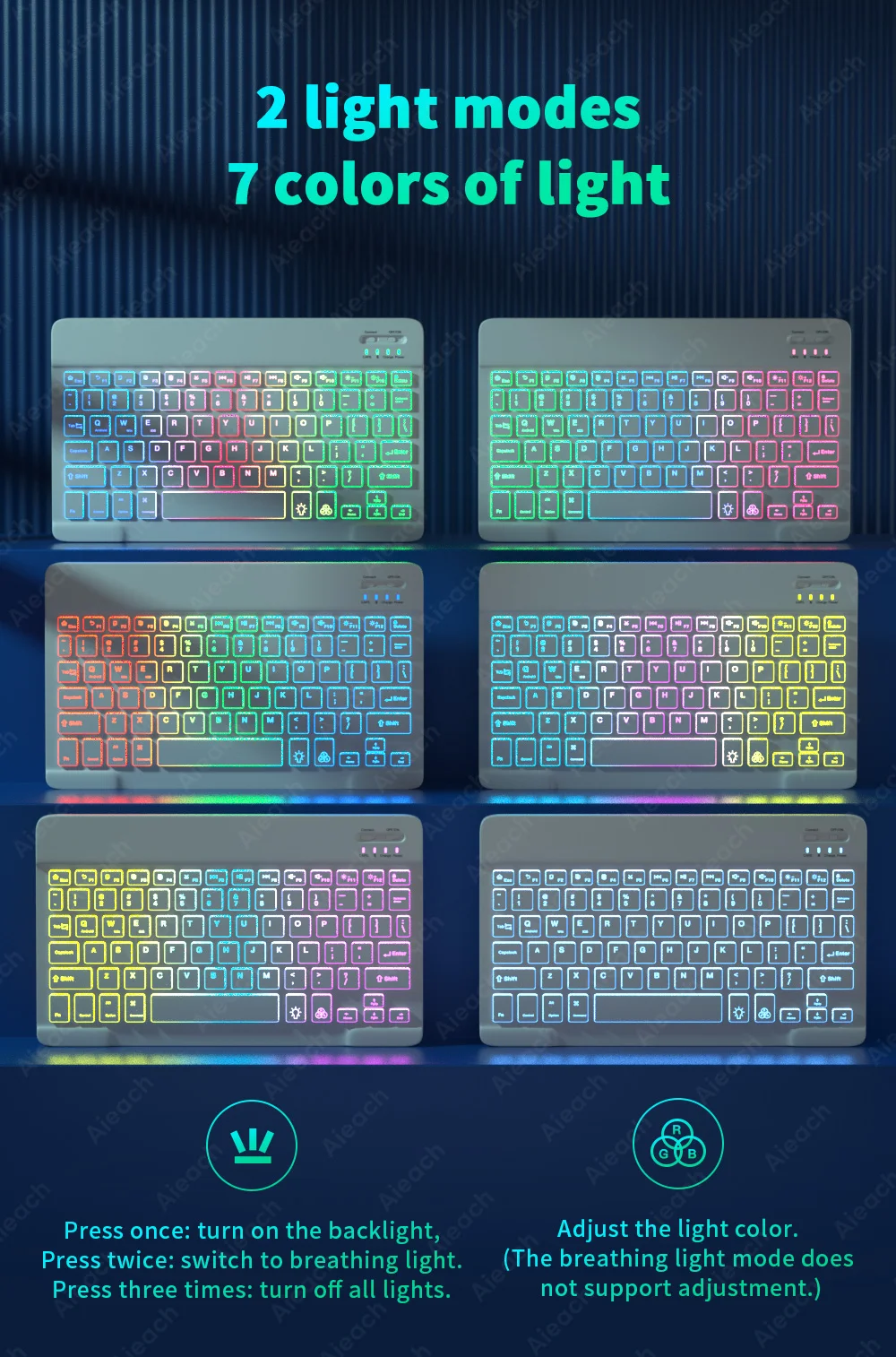
호흡 서라운드 라이트 디자인
마우스는 작업에서 다양한 색상을 가져다주는 다채로운 호흡 빛을 가지고 있습니다.

다중 운영 체제에 적합
안드로이드/윈도우/iOS/맥 OS 시스템 지원, 등 스마트 폰, 태블릿, 노트북, PC 컴퓨터
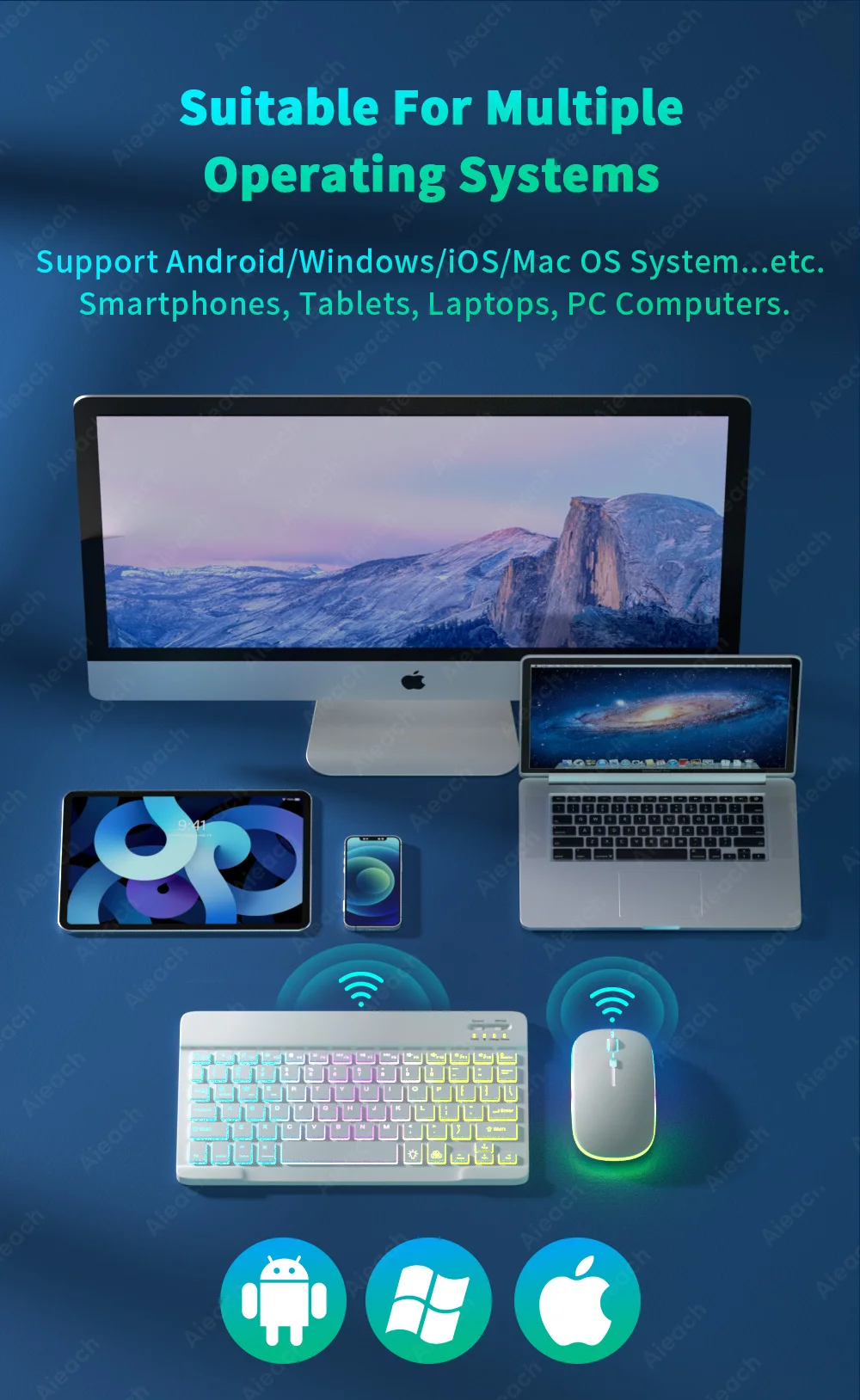
슈퍼 긴 사용 시간
야외 또는 여행 중에도 전원 문제에 대해 걱정할 필요가 없습니다.

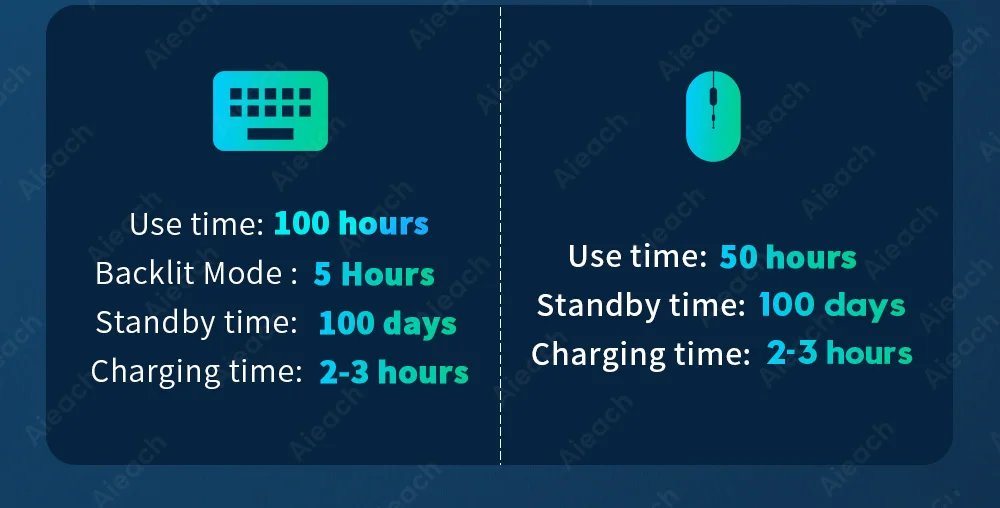
태핑 침묵
음소거 버튼, 편안한 타이핑,
조용한 환경에서 사용하기에 매우 적합합니다.
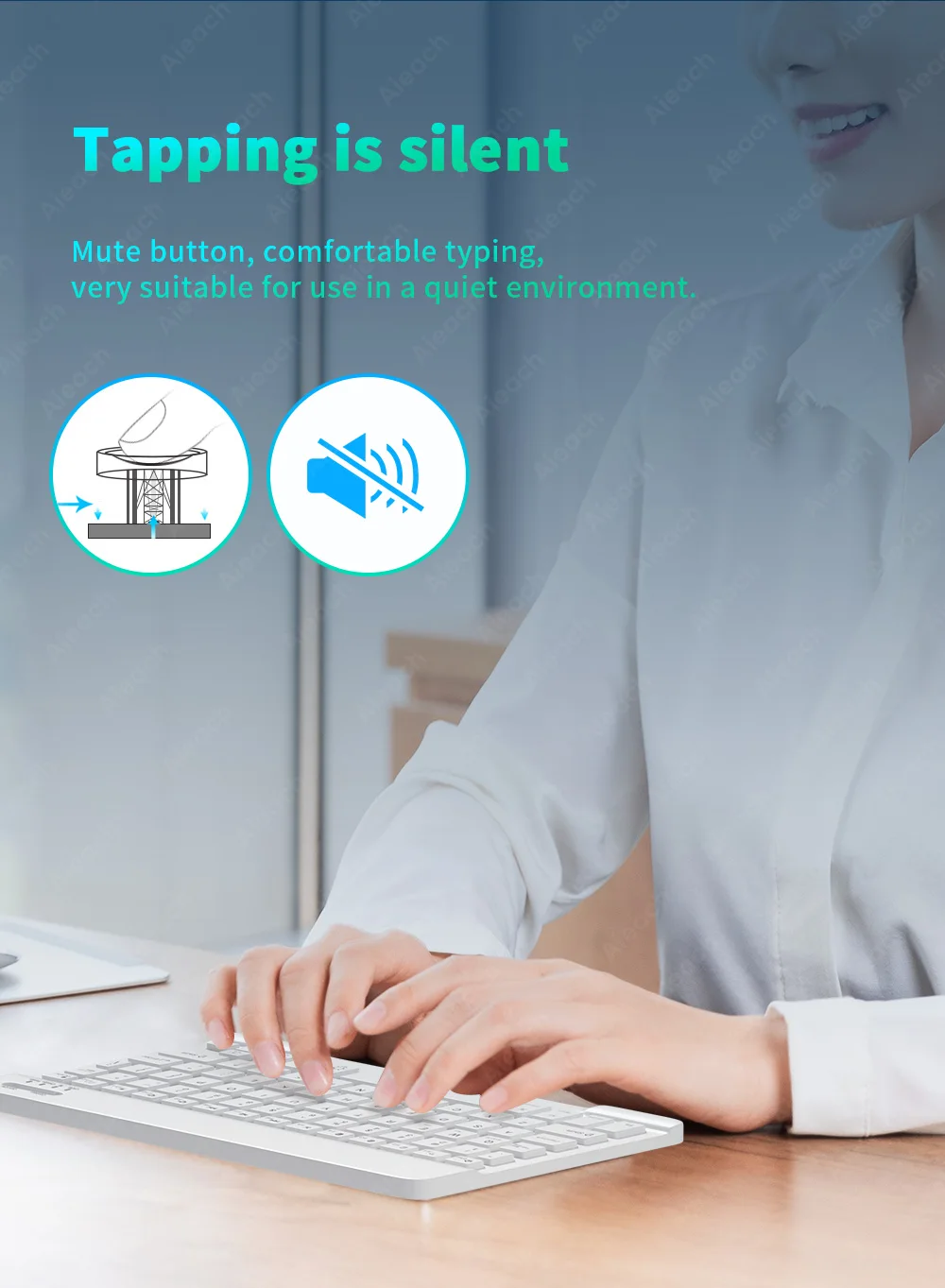
초박형 및 휴대하기 쉽습니다.
일반 키보드와 마우스에 비해 키보드와 마우스는 더 얇으며 배낭/서류 가방에 공간을 차지하지 않아 휴대가 간편합니다.

3 시스템 스위칭
(키보드를 연결하기 전에 필수 시스템을 전환하십시오)
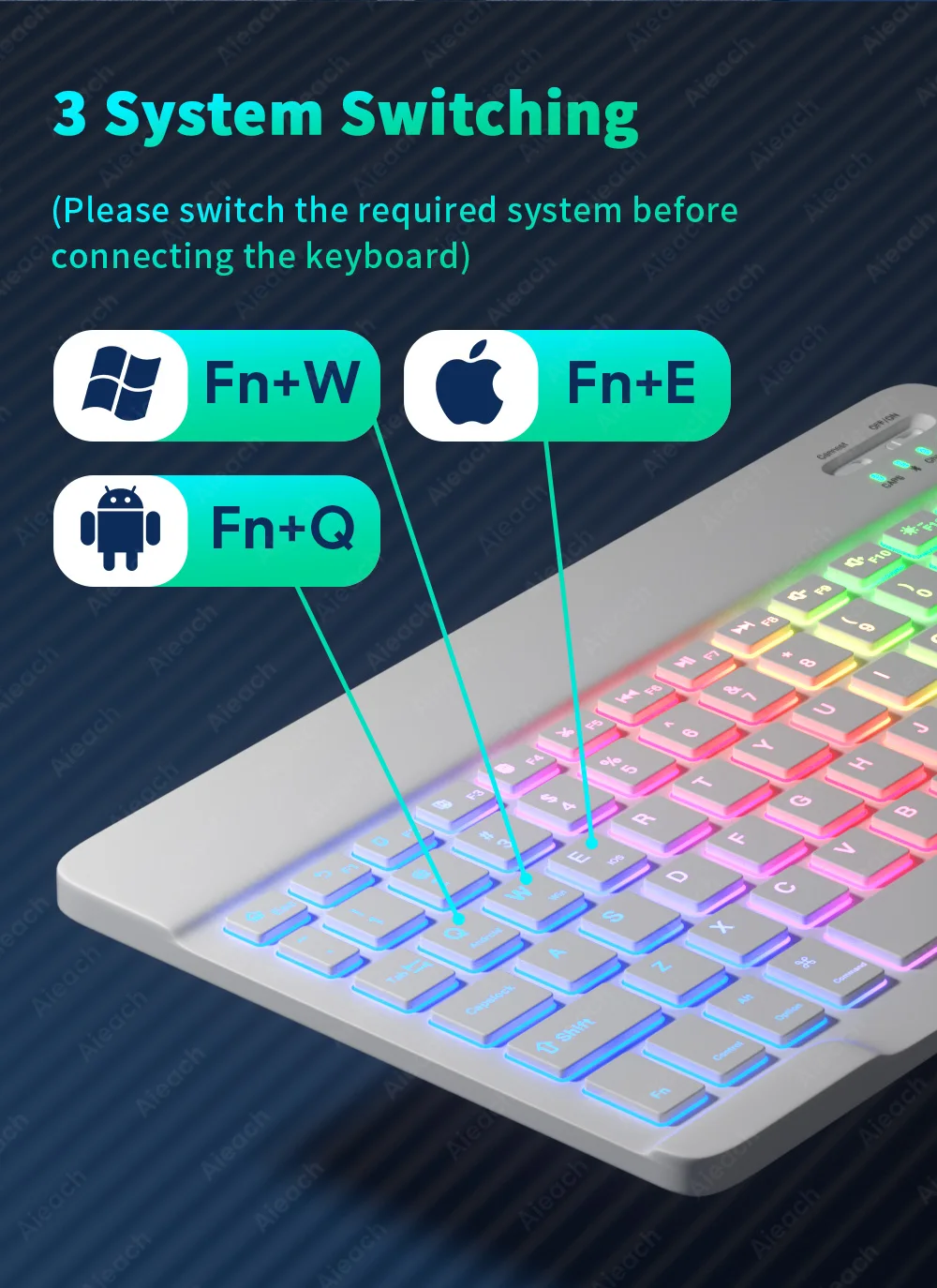
마우스: 2.4GHz USB + 블루투스 연결.
2.4GHz USB: USB 포트가있는 노트북 및 PC 컴퓨터와 호환됩니다.
블루투스 호환: 모든 스마트 폰, 태블릿, 노트북 및 블루투스가 있는 올인원 pc와 호환됩니다.
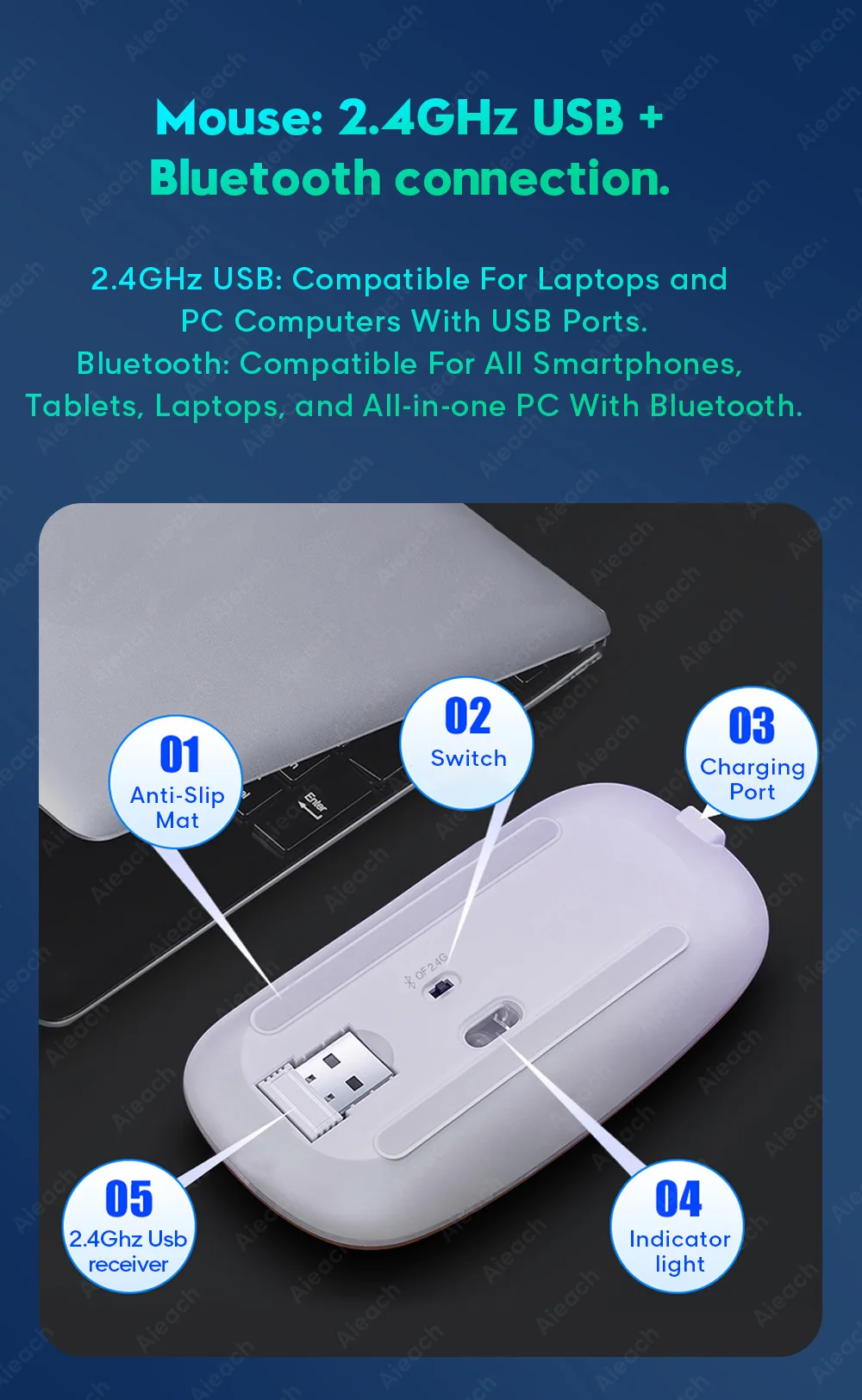
3 단계 DPI 조정 가능
800/1200/1600, 3 단계 DPI 스위칭, 마우스의 이동 속도를 자유롭게 조정합니다.

어두운 환경에서 사용하기에 적합
때 빛 또는 희미한 환경, 백라이트에 모드 있도록 두려워하지 희미한.
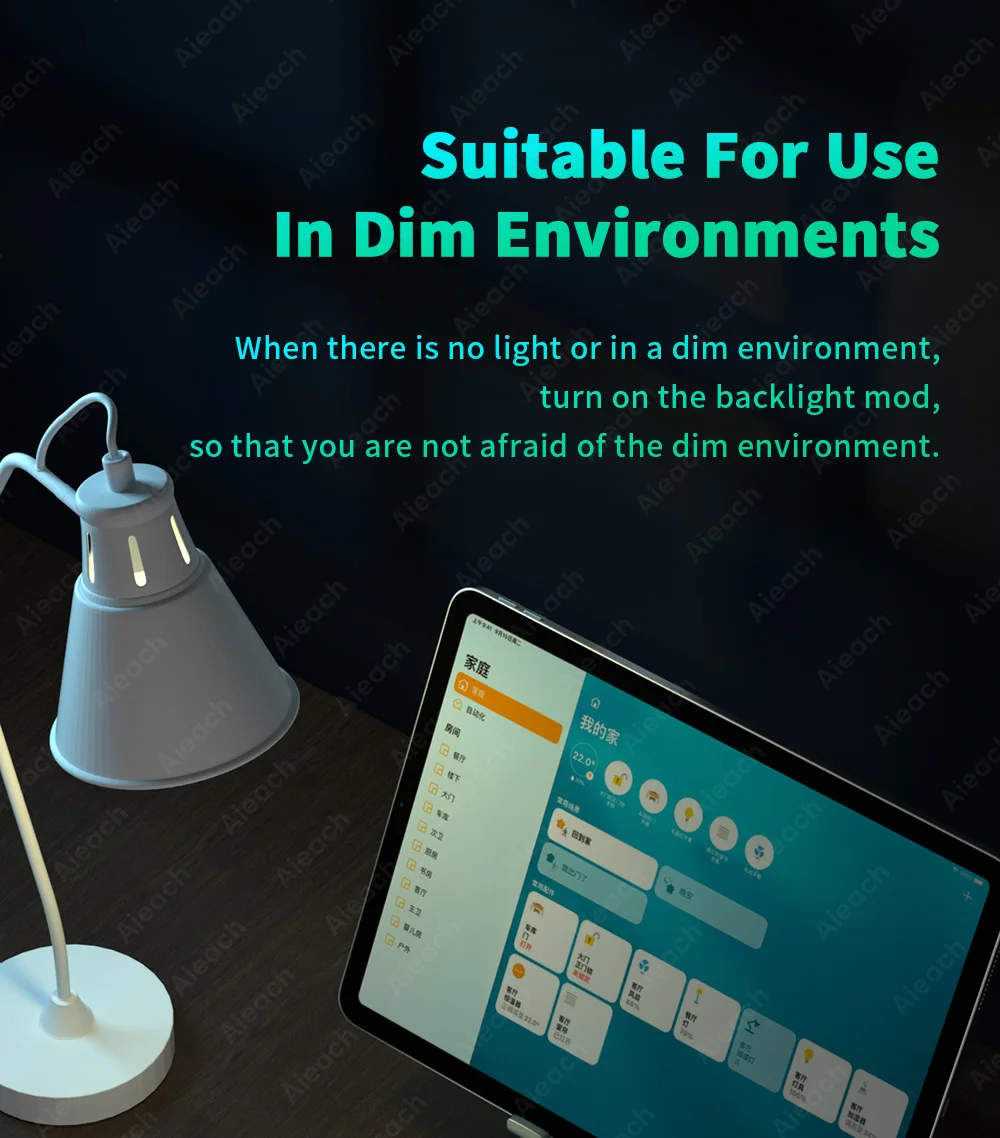


제품 모수
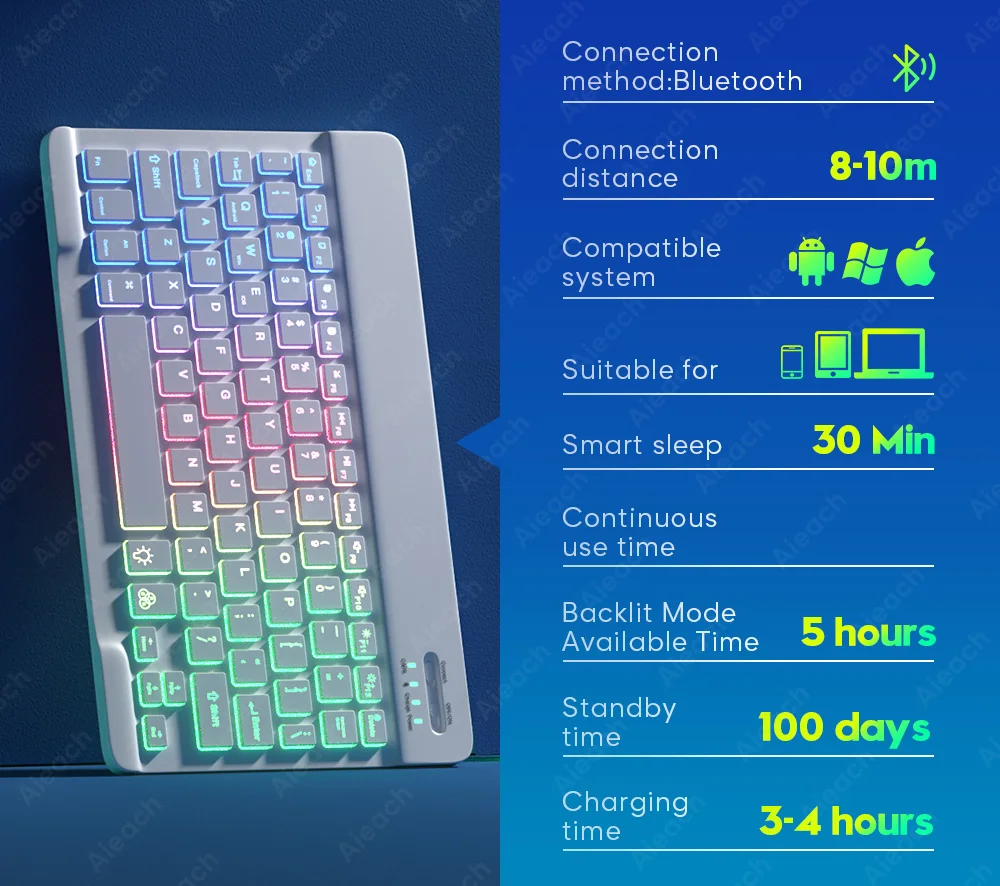
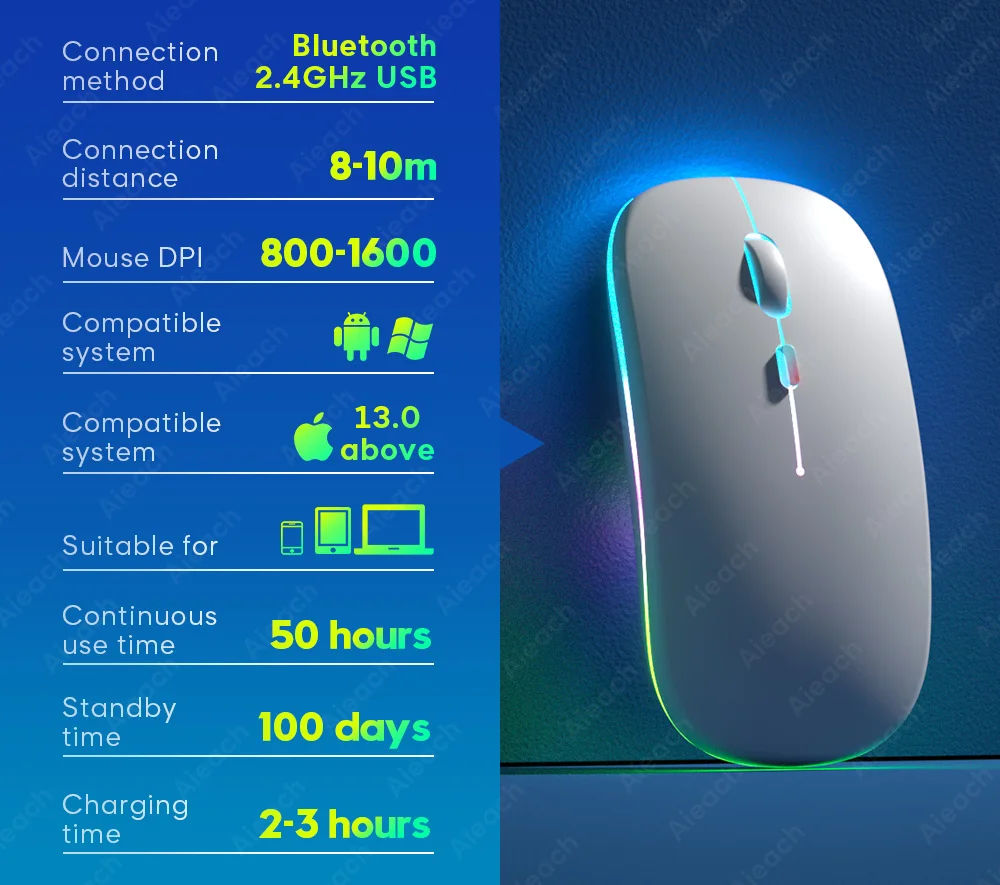
블루투스 호환 연결
연결 프롬프트를 따르십시오. 질문이 있으시면 고객 지원에 문의하여 도움을 요청하십시오.
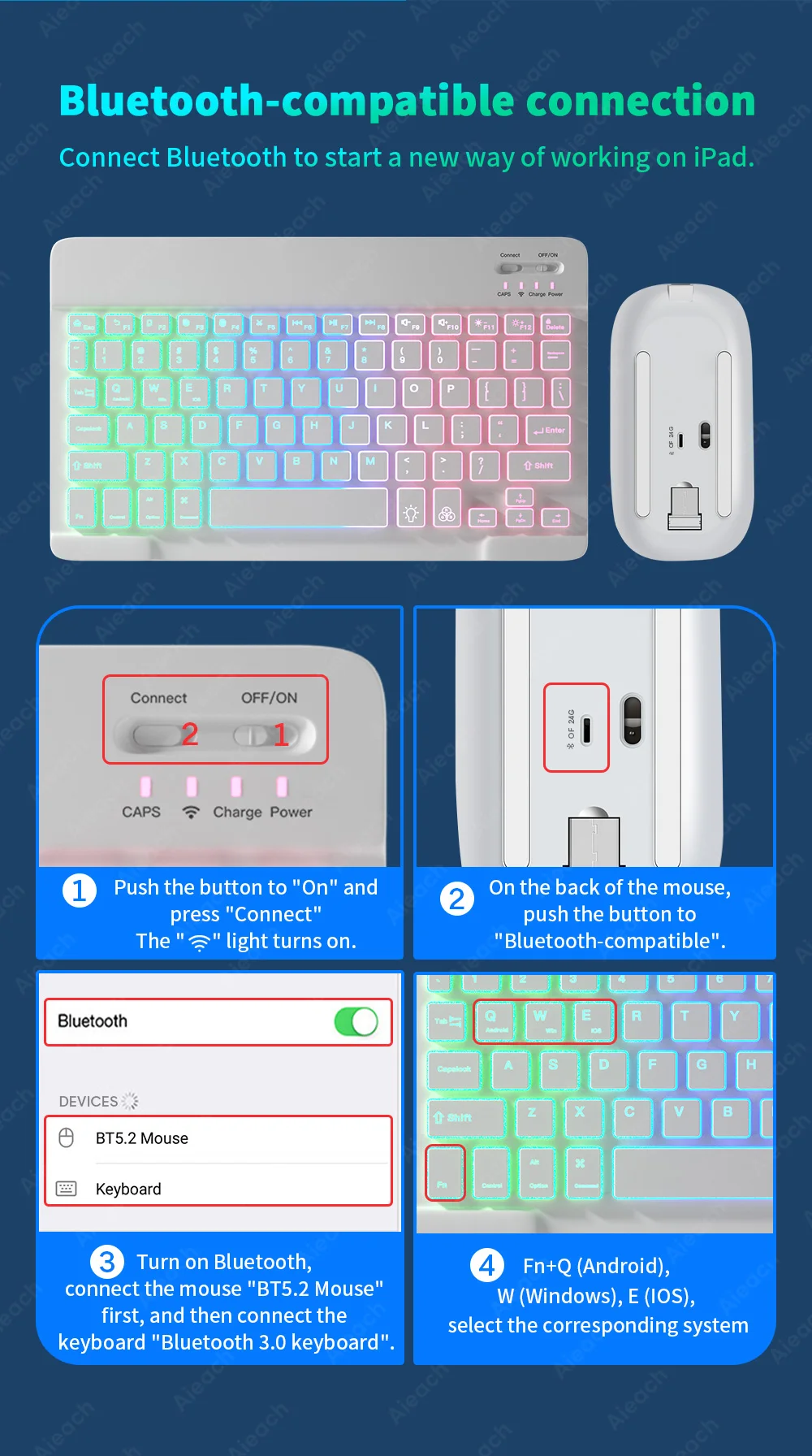
FAQ
Q: 키보드와 마우스를 연결하는 방법?
A: 먼저 마우스를 연결 한 다음 키보드를 연결합니다.
마우스: 스위치를 "블루투스" 아이콘으로 밀고 장치 블루투스 목록에서 "마우스" 와의 블루투스 연결을 찾으십시오.
키보드: 오른쪽 상단의 스위치를 "켜기" 로 누르고 "연결" 을 누르고 장치 블루투스 목록에서 "키보드" 과의 블루투스 연결을 찾으십시오.
Q: 안드로이드/윈도우/ios간에 시스템을 전환하는 방법?
A: Fn + Q (안드로이드)/Fn + W(Windows)/Fn + E(iOS) 를 눌러 시스템을 전환합니다. 시스템 단축키는 다르다. (잘못된 시스템으로 전환하면 키보드의 콘텐츠 입력에 영향을 미칩니다.)
Q: 다양한 언어 키보드의 입력 방법을 구성하는 방법은 무엇입니까?
A: ipad를 예로 들면 "일반"-"키보드"-"키보드"-"새 키보드 추가" 를 엽니 다. (다른 시스템의 경우 iPad 예제의 팁 에 따라 시스템 설정으로 설정하십시오.)
한국어 + 영어 키보드: 한국어 키보드 입력 방법을 선택합니다.
프랑스어 + 영어 키보드: 선택 프랑스어 (프랑스)-AZERTY 키보드 입력 방법.
스페인어 + 영어 키보드: 스페인어 (스페인) 키보드 입력 방법을 선택합니다.
포르투갈어 + 영어 키보드: 포르투갈어 (포르투갈) 키보드 입력 방법을 선택합니다.
Q: 키보드는 어떤 기호 및 문자를 지원합니까?
A: 아래 그림을 확인하여 해당 언어 키보드를 찾으십시오.



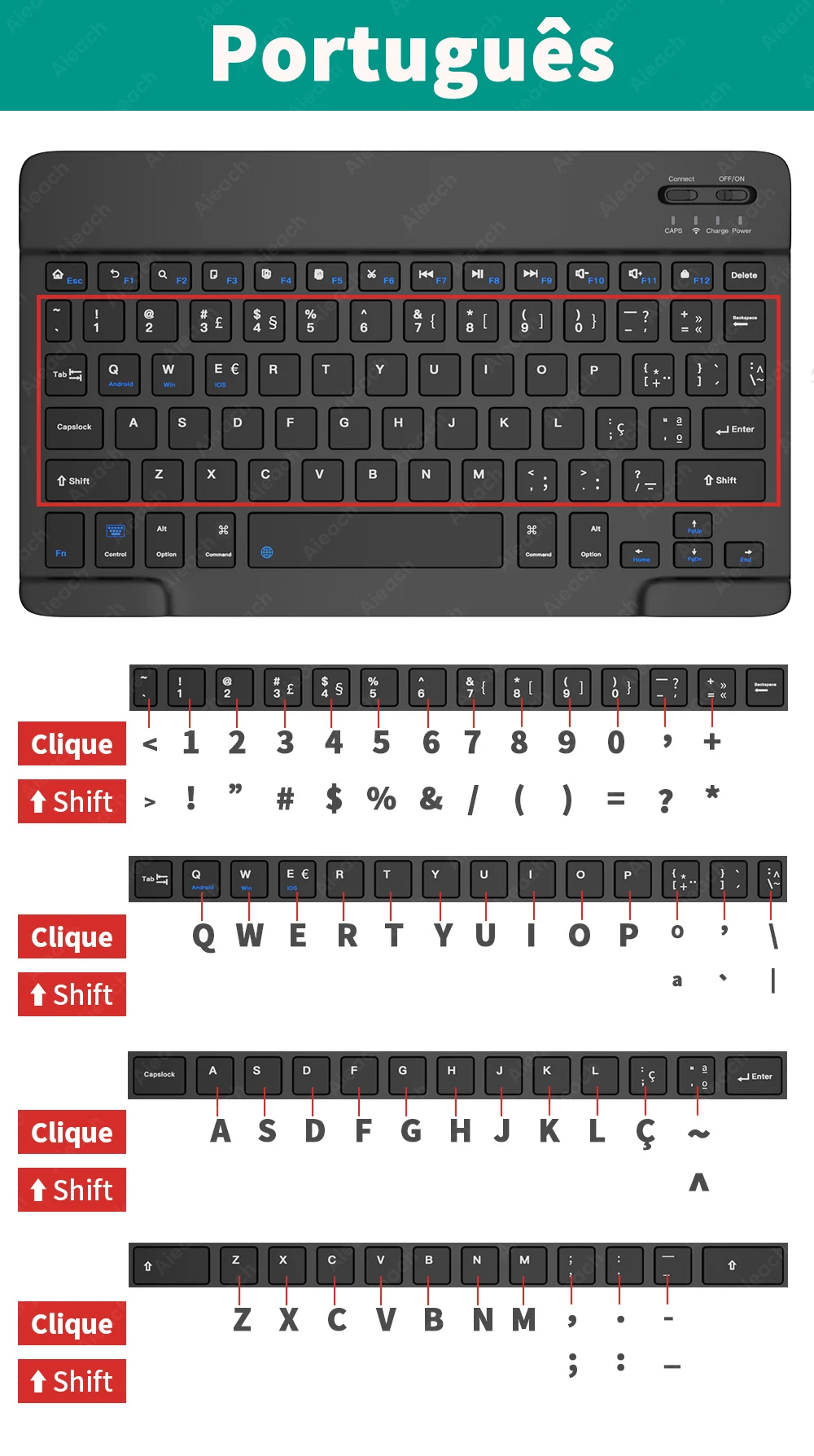
Q: iOS 시스템에서 마우스를 사용할 때 무엇에주의를 기울여야합니까?
A: 13.0 이상 IOS 시스템 업그레이드.
Q: 블루투스에 "연결" 마우스가 표시되지만 커서가 없는 이유는 무엇입니까?
A: 설정을 열고 접근성을 찾고 보조 터치를 켜십시오.
Q: 마우스는 ipad에서 스크롤 휠 슬라이딩 방향을 어떻게 변경합니까?
A: 마우스가 연결되어 있으며, "일반" - "트랙패드 및 마우스"-닫기 "자연 스크롤" 을 엽니 다.
Q: 키보드와 마우스에는 어떤 기기 모델이 사용됩니까?
A: 스마트 폰, 태블릿, 노트북, PC 컴퓨터에 적합합니다. (키보드의 버튼 레이아웃이 기존 키보드와 다르기 때문에 pc 및 노트북에서 사용할 때 버튼 단축키가 다르기 때문에 직접 시도해보십시오).
Q: 키보드 입력 언어 전환하는 방법?
A: 안드로이드: 셔츠 + 스페이스바 또는 셔츠를 눌러 다른 언어 사이를 전환합니다.
IOS: 제어 스페이스 바를 눌러 언어 간에 전환합니다.











